- Noen Windows 10-brukere klaget over at de fikk feilen EntryProtect har blokkert denne skjermbildet da de prøvde å bruke denne appen.
- Forsikre deg om at du installerer en passende versjon av SafeNet Authentication Client.
- Sjekk antivirusprogrammet og brannmuren, da de kan forstyrre systemet ditt og tredjepartsapper.
- Du kan enkelt godkjenne denne appen i Windows Security ved å følge vår trinnvise guide nedenfor.
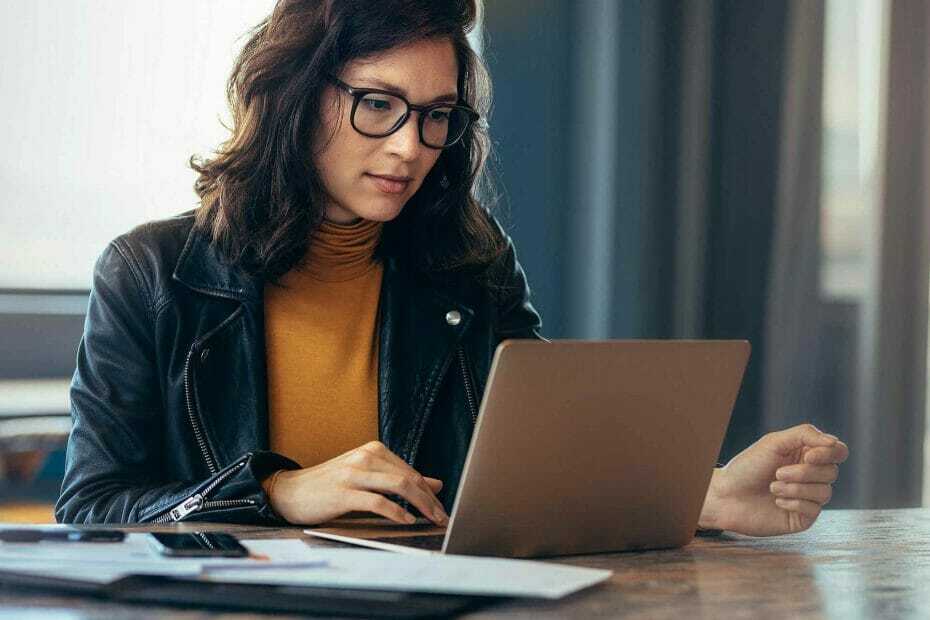
Denne programvaren vil holde driverne dine i gang, og dermed beskytte deg mot vanlige datamaskinfeil og maskinvarefeil. Sjekk alle driverne dine nå i 3 enkle trinn:
- Last ned DriverFix (bekreftet nedlastningsfil).
- Klikk Start søk for å finne alle problematiske drivere.
- Klikk Oppdater drivere for å få nye versjoner og unngå systemfeil.
- DriverFix er lastet ned av 0 lesere denne måneden.
EntryProtect er sikkerhetsprogramvare fra tredjepart, men mange brukere rapporterte EntryProtect har blokkert dette skjermopptak feil mens du bruker den.
Selv om dette er et flott verktøy, kan det også skape konflikter med legitime programmer for skjermopptak og skjermdeling.
Siden feil med EntryProtect er noe vanlige. I denne artikkelen viser vi deg hvordan du løser dem.
Hvordan fikse EntryProtect har blokkert denne skjermbildefeilen?
- Endre AOL Desktop Gold-innstillinger
- Installer en mindre begrensende versjon av SafeNet Authentication Client
- For Sophos-bruker
- Hviteliste / Tillat appen gjennom brannmur
- Sjekk antivirusprogrammet og brannmuren
1. Endre AOL Desktop Gold-innstillinger
- Start AOL Desktop Gold og klikk på Redigere (øverst til venstre).
- Å velge Generelle innstillinger.
- Fra Premium sikkerhet fanen, fjern avmerkingen Aktiver skjermfangstbeskyttelse alternativ.
- Start PCen på nytt og se etter forbedringer.
AOL Desktop Gold aktiverer som standard EntryProtect-funksjonen for brukerne for å forhindre informasjonslekkasjer. Men du kan bruke deaktivere funksjonen manuelt.
Hvis du ikke er systemadministrator, vil du sannsynligvis ikke kunne legge til et skjermbildeverktøy på hvitelisten.
I så fall må du kontakte administratoren eller SafeNet-støtten for å tillate skjermopptak i miljøet ditt.
2. Installer en mindre begrensende versjon av programvaren
- Avinstaller først den vanlige versjonen av SafeNet Client.
- Sett inn disken og sjekk om den inneholder en mindre begrensende versjon av det samme verktøyet. Installer programvaren og start PCen på nytt.
- Start skjermdelings- eller opptaksprogrammet for å se om problemet er løst.
Hvis du er systemadministrator, kan du prøve å installere den mindre begrensende versjonen av denne sikkerhetsprogramvaren for å fikse EntryProtect har blokkert denne skjermbildet feil.
For å installere den mindre begrensende versjonen, trenger du den originale platen for SafeNet Client Authentication-programvare. Når du fjerner programvare, er det viktig at du fjerner den helt.
Dette er relativt vanskelig å gjøre manuelt, men takket være verktøyene som det anbefalte verktøyet nedenfor, kan du enkelt fjerne ethvert program sammen med alle filene.
⇒Få IObit Uninstaller Pro
3. For Sophos-brukere
Sophos er en annen datasikkerhetsprogramvare fra tredjepart med toppnivå nettverksbeskyttelse. Hvis du har den installert på datamaskinen din, kan det også blokkere skjermbildet og skjermdelingsfunksjonen.
For å løse problemet kan det hende du må hviteliste nettrafikken ved å opprette en nettpolicy. Prosessen kan være litt kjedelig, men du kan sjekke ut trinnvis informasjon på Sophos offisielle nettside.
4. Hviteliste / Tillat appen gjennom brannmur
- Type brannmur i søkefeltet og velg Brannmur og nettverksbeskyttelse.
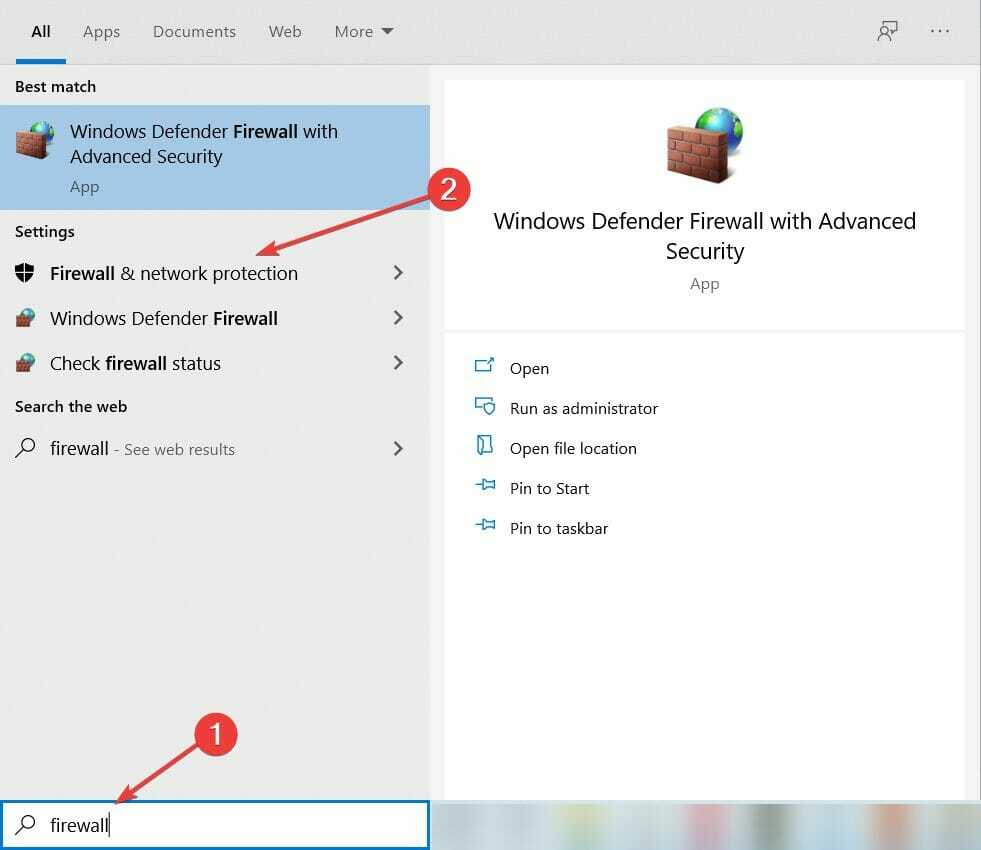
- Klikk på Tillat en app gjennom brannmur alternativ.
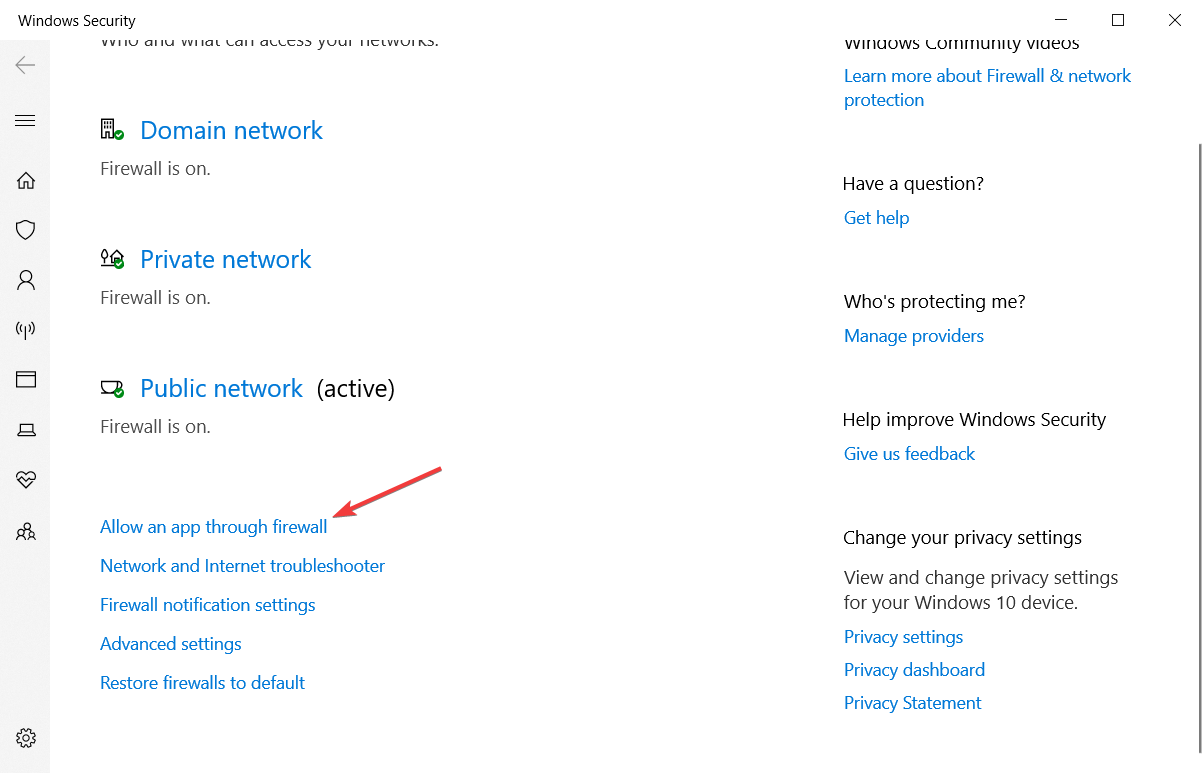
- Klikk på Endre innstillinger knapp.

- Se på alle listene under Tillatte apper og funksjoner.
- Finn skjermopptaksprogrammet og sjekk begge deler Privat og Offentlig bokser for å godkjenne programmet.
- Klikk OK for å lagre endringene.
Start med å tillate programmet gjennom brannmur. Du kan lett hviteliste hvilken som helst app fra Antivirus-programmet ditt. Du må kanskje også hviteliste programmer i Windows Security.
5. Sjekk antivirus og brannmur
- Type Brannmur og åpne Brannmur og nettverksbeskyttelse.
- Klikk på Privat nettverk og slå av Windows Defender-brannmur. Gjør det samme med Offentlig nettverk, hvis du er koblet til en.

- Når brannmuren er slått av, start skjermbildeprogrammet og sjekk om du kan ta skjermbildet. Hvis ikke, deaktiver antivirusprogrammet.
- Du kan enkelt deaktivere antivirus ved å avslutte fra oppgavelinjen. Eller start beskyttelsesprogrammet mot skadelig programvare og slå av sanntidsbeskyttelse.
Hvis godkjenning av skjermbildeprogrammet i Windows Defender-brannmur ikke fungerte, må du slå av brannmuren midlertidig for å sjekke om den har noen effekter.
Vær oppmerksom på at til og med antivirusprogrammet ditt kan komme med en beskyttelsesfunksjon for skjermbilder. Antivirusprogrammer som Kaspersky har denne funksjonen innebygd.
Se etter slike funksjoner i innstillingen før du deaktiverer Antivirus helt. Hvis ingen slike funksjoner blir funnet, fortsett med trinnene nedenfor.
Sørg for å aktivere programvaren på nytt når du er ferdig med å ta skjermbilder slik at du holder deg beskyttet.
EntryProtect har blokkert denne skjermbildet feil oppstår hovedsakelig hvis du bruker en arbeids-PC der administratorer vanligvis blokkerer brukeren fra å dele skjermen eksternt eller fange den lokalt.
I en slik situasjon er den beste tilnærmingen å kontakte systemadministratoren og be dem om å fjerne begrensningen.
Du kan imidlertid også prøve å følge løsningene som er oppført i denne artikkelen for å fikse feilen på jobben eller PC-en din selv.
Hvis skjermbildeverktøyet fremdeles ikke fungerer, eller det gir flere problemer, kan du alltid prøve et på beste Windows 10 skjermopptakerprogramvare.
Hvis du har andre forslag, ikke nøl med å fortelle oss alt om dem i en kommentar fra den dedikerte delen nedenfor.


